
Vrei adesea să stabilească ceea ce vezi pe ecran? De exemplu, o imagine rece, atunci când naviga pe internet.
sau o gluma de pe forum (da, același text poate fi salvat ca o imagine și nu neapărat să-l atingă cu mâinile).
mesaj de eroare mai târziu, pentru a arăta expertul.
sau setările de program care urmează să fie transferate de la un calculator la altul.
Într-una probleme de discuții, am vorbit deja despre cum să ia capturi de ecran folosind tasta PrintScreen. (Screenshot - un instantaneu al ecranului, din ecranul Engleză - Screen, Shot -. O imagine a ceva)
Această metodă este bună, deoarece funcționează pe orice versiune de Windows, dar dacă ați folosit deja, veți observa probabil neajunsurile sale.
Există un alt mod de a lua capturi de ecran. O simplă.
În Windows 7, instalarea standard include programul, care se numește „foarfeca“. Acesta este un program special pentru a crea capturi de ecran.
Cea mai bună parte este că este întotdeauna la îndemână.
Cum să utilizați „foarfece“
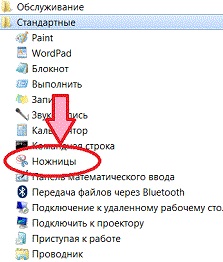
Programul se execută prin butonul „Start“ -
Butonul "Start" - Toate programele - "Standard" - foarfece.
După ce a început o fereastră ca aceasta apare.
fundal de ecran devine palid. Butonul „Start“ este apăsat. Cursorul în formă de cruce.
Pentru prima dată, să facem acest lucru: apăsați pe butonul din dreapta al mouse-ului și în timp ce-l deține, selectați o mică bucată de rama ecranului, și apoi eliberați butonul din dreapta. schimbare fereastră, cum ar fi acest lucru:
Fereastra are mai mult. În mijloc va fi de selecție. Pe bara de instrumente, vor fi mai mult de butoane, pictograme.
Dacă ceva nu a mers bine și aveți nevoie pentru a apuca o bucată de ecran din nou, apoi faceți clic pe „Create“, cu pictograma foarfece din bara de instrumente.
Ce puteți face cu imaginea capturată
Înregistrați imaginea într-un fișier este util atunci când doriți să-l păstrați, să se întoarcă la ea mai târziu. De exemplu, vă construiți o colecție de imagini se răcească.
Utilizați clipboard este util dacă procesarea imaginii imediat, pe zbor. De exemplu, puteți apuca o bucată de ecran, apoi lipiți-l în Microsoft Word și scrie să-l explice.
Pentru a trimite imagini prin e-mail, există două moduri. În primul rând, numit „e. Adresa de email a destinatarului.“ a creat corpul mesajului de e-mail și introduceți imagini. Acest mod este mai bine să nu folosească, deoarece funcționează, uneori, nu destul de modul în care ne-ar dori.
Al doilea mod - „e-mail a destinatarului (ca atașament).“ - a crea e-mailuri cu fișiere atașate. Selectați modul puteți utiliza meniul drop-down de lângă literele pictograma (triunghi mic).
Că există încă un program util?
Marker. galben larg. pictograma creion gros. Este convenabil pentru a evidenția cuvinte în textul capturat.
Există un stilou. pictograma creion subțire. Este convenabil de a urmări imaginea cercuri și linii fac Desi notele de subsol. Puteți personaliza pen-ul. Pentru a face acest lucru, faceți clic pe triunghiul de lângă pictograma. Selectați culoarea dorită sau faceți clic pe „Customize“. În ea puteți ascuti un stilou pentru a se potrivi nevoilor dumneavoastră.
Și, în sfârșit, o recomandare celor care fac colecții de imagini sau citate, adică cei care de multe ori face capturi de ecran mici. The „foarfeca“ și chiar livrate împreună cu Windows, dar voinic ascunse adânc în meniuri. Pentru a avea întotdeauna la îndemână pentru a fixa meniul programului „Start“.